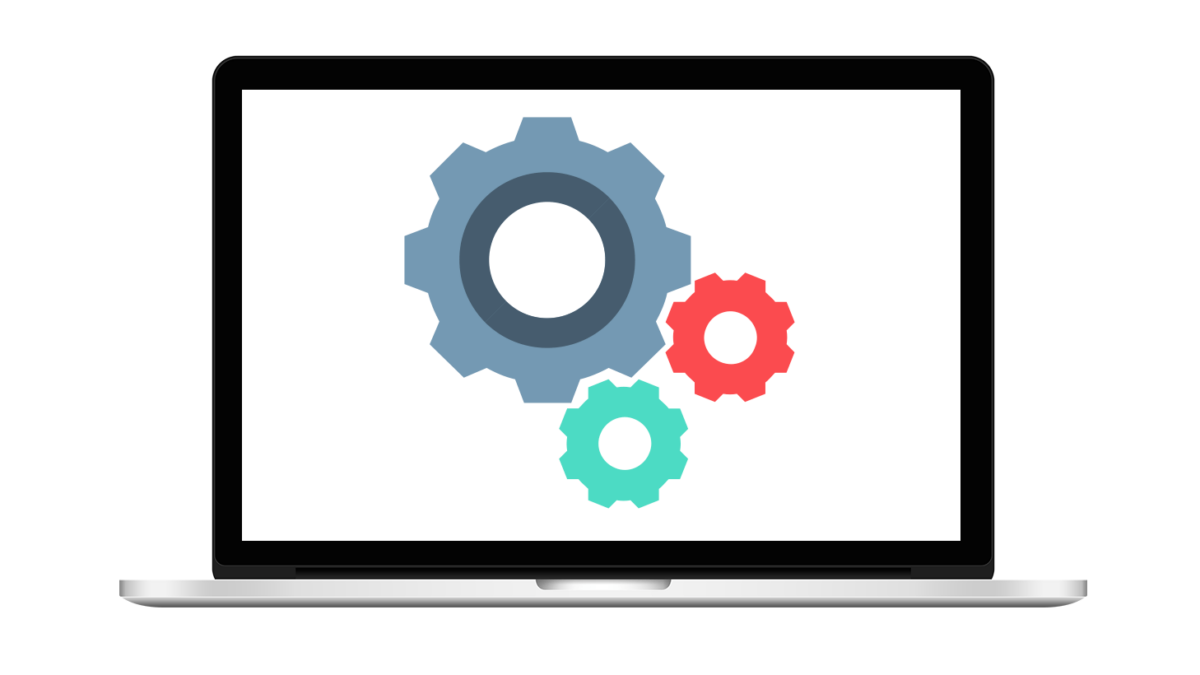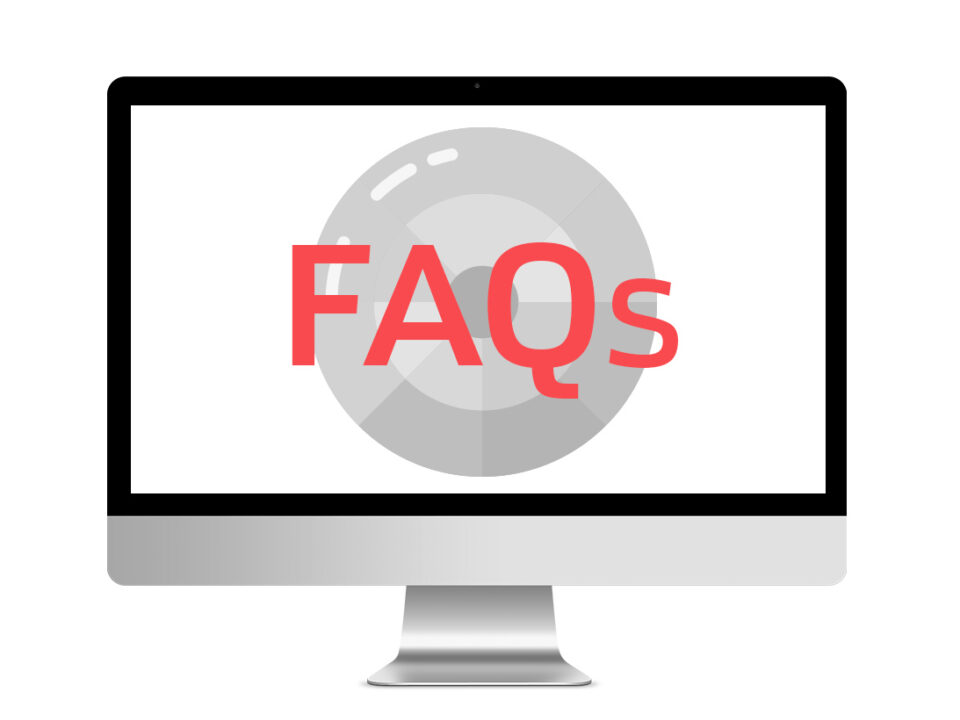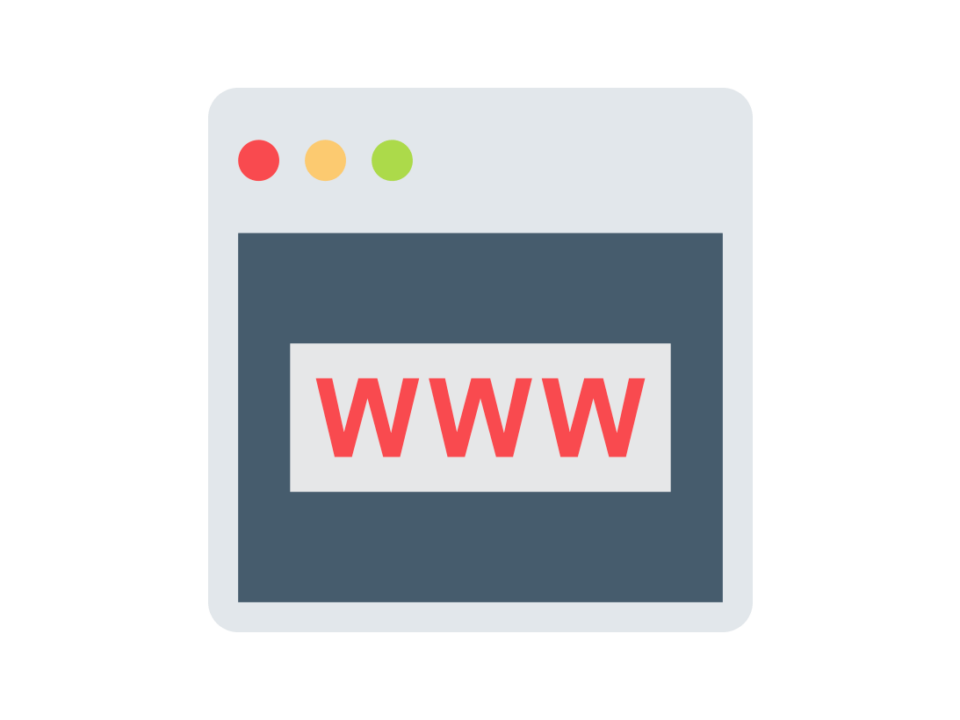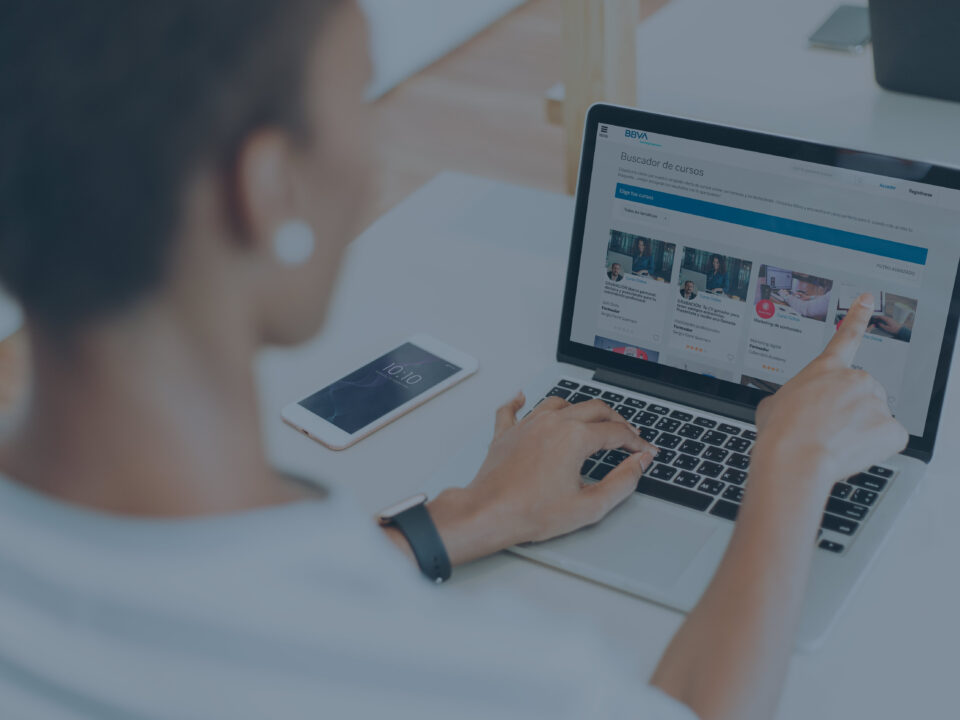Antes de empezar a subir tus primeros cursos te recomendamos que personalices tu escuela desde la sección de “Configuración”. Allí encontrarás todas las herramientas para dar forma a tu plataforma de formación y adaptarla a tus necesidades.
En la sección de Configuración encontrarás diferentes apartados. Veamos resumidamente qué encontrarás en cada uno de ellos.
Dominio y accesibilidad

En dominio y accesibilidad podrás activar o desactivar tu plataforma online. Una plataforma activa quiere decir que cualquier usuario podrá acceder a ella a través de la URL o a través de los buscadores web.
Te recomendamos que actives la plataforma una vez ya esté totalmente configurada y hayas añadido todos tus cursos y/o tests.
Aquí también podrás seleccionar el país, horario y la divisa de tu plataforma de formación. La información de los cursos y el envío de emails irán en función a esto.
Otro aspecto que puedes configurar en este apartado es el nombre del proyecto y el dominio. Puedes cambiar el subdominio de tu proyecto (con el dominio principal .foxizecloud.com) o bien solicitar un cambio de dominio a soporte (solo disponible una vez pasado el período demo). Ten en cuenta que si cambias el dominio mientras tienes activa la web deberás notificarlo a tus usuarios y cambiar enlaces anteriores.

Por último, en Accesibilidad a la web podrás elegir si quieres que tu web sea de acceso público o limitarla a una Intranet.
Tener la web pública significa que tu escuela será accesible a todo el público y podrán consultar todos los contenidos y cursos publicados en la web, pero deberán registrarse para cursarlos. Esta opción se suele usar para escuelas comerciales.
Si tienes la web cerrada significa que tu escuela funcionará como una Intranet. Solo se dará acceso a todo el contenido a los usuarios que se registren previamente y que tengan una terminación determinada de email que deberemos introducir. Esta opción se suele usar para formaciones de empresa.
Datos de contacto
En este apartado podrás escribir los datos de contacto de tu escuela que verán tus usuarios. No es obligatorio rellenar los campos, pero tener una manera de contactar contigo da más credibilidad a tu plataforma.
Email: tus usuarios podrán consultar tu email en diferentes sitios de la escuela, como en el pie de página y en la ficha de un curso.
Email remitente: será el email remitente desde el que se enviarán los emails automáticos y manuales que mandes a través de la plataforma. El correo remitente se puede cambiar, en este artículo te explicamos cómo.
Teléfono: El número de teléfono aparecerá en la cabecera de la web.
Dirección postal: Se mostrará en el pie de página de tu web. Si escribes una segunda dirección también aparecerá en la página de contacto.
Formación y complementos
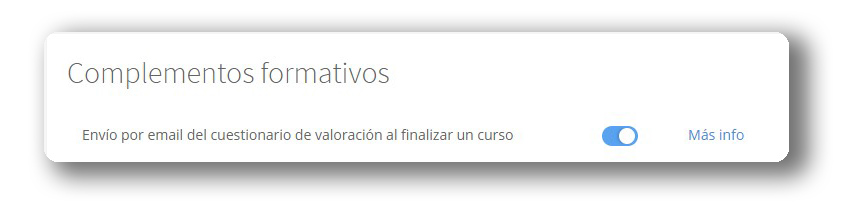
En el apartado Formación y complementos encontrarás todo lo necesario para configurar los cursos de tu plataforma.
Por un lado, podrás seleccionar los tipos de cursos que quieres ofrecer en la plataforma, online y/o presencial.
Por otro lado, en Complementos formativos podrás activar o desactivar funciones relacionadas con el funcionamiento de los cursos, tanto parte de comunicación, recomendación de cursos, ediciones de curso, webinars, valoraciones de cursos, etc…
Campos de registro
El registro de usuarios a la plataforma es obligatorio, especialmente para poder llevar un control de sus inscripciones, progreso y comunicación. En la sección campo de registro podrás añadir y modificar los diferentes campos que los usuarios deben rellenar cuando se registren.
Hay una serie de campos que son obligatorios y no se pueden modificar, como el nombre, el email y la contraseña, pero puedes crear nuevos campos personalizados de tipo texto, numérico, checkbox, validador, según las necesidades de tu plataforma. Puedes conocer más sobre los diferentes parámetros de registro en esta guía.
En esta sección también encontrarás los recuadros para editar mensajes relacionados con las cookies y las notas de pie legales y de privacidad de tu plataforma. Nosotros proporcionamos unos textos estándares, pero te recomendamos que los personalices.
Ecommerce
En este apartado deberás escoger si quieres ofrecer los cursos de forma gratuita o de pago.
Cursos gratuitos: no aparecerán los precios ni los usuarios deberán pasar por la pasarela de pago cuando se inscriban a un curso.
Cursos de pago: puedes configurar si quieres que aparezca el precio de los cursos, y además los usuarios deberán pasar por la pasarela de pago para formalizar la inscripción al curso.
En el caso de que tus cursos sean de pago, también podrás configurar la forma de pago y la facturación. Foxize Cloud dispone de pasarela de pago con Paypal, TPV, Stripe y por transferencia bancaria.
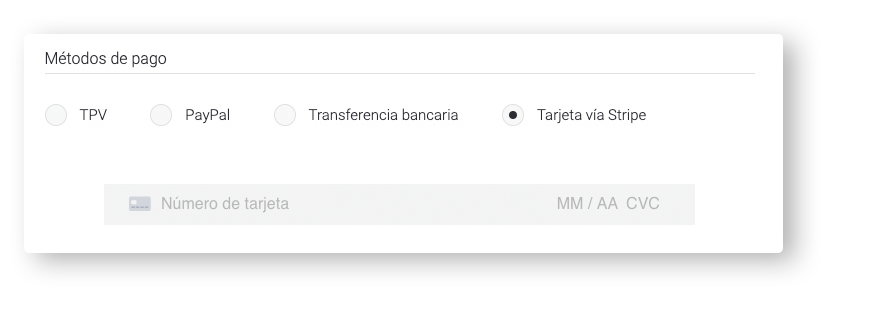
Marketing Digital
El Marketing Digital es muy importante para tu plataforma de formación porque te permitirá conocer y llevar un control de la audiencia de tu web, estudiar qué contenido genera más tráfico y generar un buen posicionamiento en buscadores, entre otras razones.
En esta sección podrás instalar Google Analytics y Google Tag Manager simplemente introduciendo un código, podrás ver el funcionamiento del SEO web y configurar las redes sociales de tu negocio. En esta guía te lo explicamos con más detalle.
Emailing
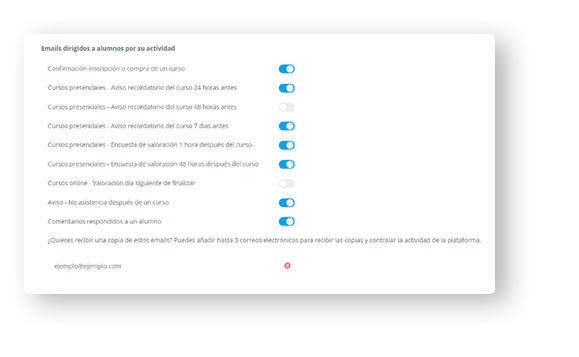
La plataforma de formación permite enviar de forma automática emailing a los usuarios y profesores, relacionados con su actividad. En este apartado podrás configurar qué emails quieres que reciban tus usuarios y cuáles no.
Emails asociados a la actividad de la plataforma: alta, cambio de contraseña..
Emails dirigidos a alumnos por su actividad: recordatorios para realizar cursos, comentarios, respuestas en foros, materiales evaluados.
Emails dirigidos a profesores por su actividad: recordatorios, comentarios...
Emails dirigidos a usuarios dentro de un proyecto para empresas Unlimited: recordatorios del servicio.
Si quieres saber más sobre los emails automatizados, te recomendamos que leas esta guía.
Navegación
En esta sección de configuración podrás editar el menú principal de navegación en la web (contiene todas las secciones de tu página web), que aparece en la parte izquierda de la cabecera (la hamburguesa).
Podrás ordenar o activar/desactivar páginas para hacerlas visibles. Además En este apartado podrás escoger el tipo de footer de la plataforma entre simple o completo.
Apariencia
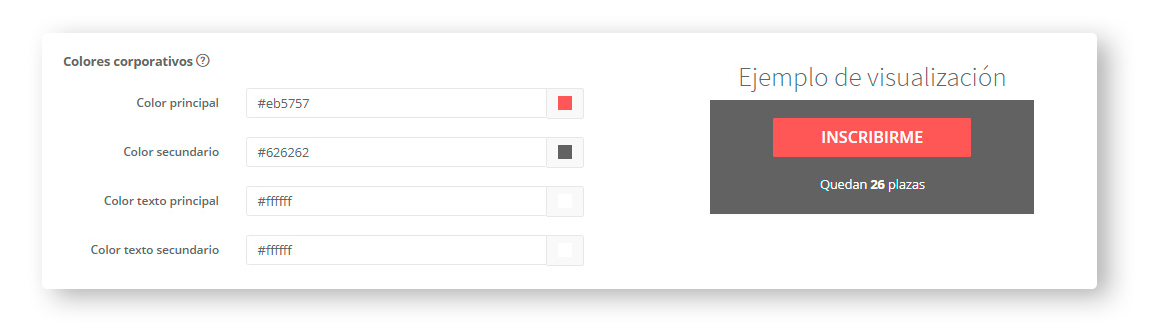
En el apartado de diseño podrás personalizar tu plataforma con el look and feel que le quieras dar a tu escuela. Podrás añadir el logotipo de tu organización, personalizar el favicon de la web y seleccionar los colores corporativos que se usarán en las diferentes secciones de tu escuela, como en “cursos” o “sobre mi”.
En Edición de página podrás gestionar las páginas que aparecerán en tu web y modificar los títulos y textos de cada una de ellas. Cada módulo de la página está limitado por un margen rojo que aparecerá cuando pases el ratón por encima. Has de tener en cuenta que los elementos estructurales que vienen con las plantillas no se podrán modificar.
En esta guía encontrarás toda la información relevante sobre el apartado “Apariencia”.
Esperamos que esta guía te haya sido de utilidad. Recuerda que si tienes cualquier duda puedes contactar con nosotros a través del widget de ayuda en el backoffice o enviándonos un correo electrónico a soporte@foxizecloud.com.